еҒҮеҰӮиҷӣ擬ж©ҹеҷЁдҫқ然無法жӯЈеёёе•ҹеӢ•пјҢдҪҝз”ЁиҖ…еҸҜиҮігҖҢиЁӯе®ҡгҖҚзҡ„гҖҢйҡұз§Ғж¬ҠиҲҮе®үе…ЁжҖ§гҖҚдёӯпјҢжүҫеҲ°гҖҢWindowsе®үе…ЁжҖ§гҖҚд№ӢгҖҢиЈқзҪ®е®үе…ЁжҖ§гҖҚпјҢеҶҚе°ҮгҖҢж ёеҝғйҡ”йӣўгҖҚе…§зҡ„гҖҢиЁҳжҶ¶й«”е®Ңж•ҙжҖ§гҖҚеҠҹиғҪжүӢеӢ•й—ңй–үгҖӮ
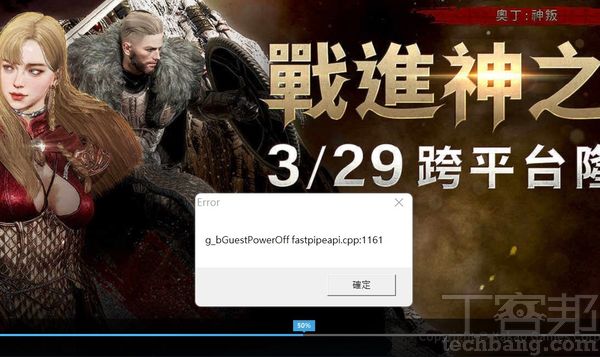 В
жӯҘй©ҹ2.иҰҒи§Јжұәиҷӣ擬еҢ–еҠҹиғҪзҡ„иЎқзӘҒе•ҸйЎҢпјҢйҰ–е…ҲеңЁ Windows ең–зӨәдёҠжҢүж»‘йј еҸійҚөпјҢжүҫеҲ°гҖҢиЁӯе®ҡгҖҚйҒёй …гҖӮ
В
жӯҘй©ҹ2.иҰҒи§Јжұәиҷӣ擬еҢ–еҠҹиғҪзҡ„иЎқзӘҒе•ҸйЎҢпјҢйҰ–е…ҲеңЁ Windows ең–зӨәдёҠжҢүж»‘йј еҸійҚөпјҢжүҫеҲ°гҖҢиЁӯе®ҡгҖҚйҒёй …гҖӮ
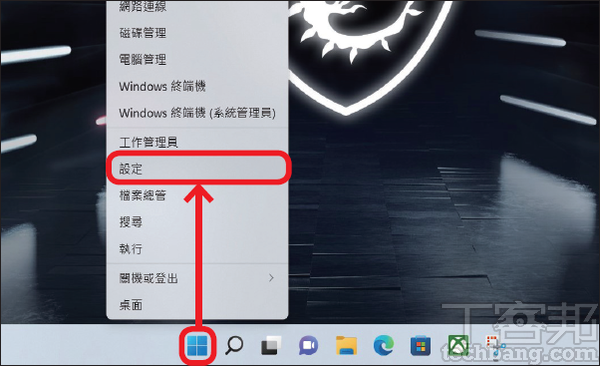 В
жӯҘй©ҹ3.жҺҘи‘—еңЁе·ҰйӮҠ欄жүҫеҲ°гҖҢжҮүз”ЁзЁӢејҸгҖҚпјҢдёҰй»һж“ҠеҸійӮҠзҡ„гҖҢйҒёз”ЁеҠҹиғҪгҖҚгҖӮ
В
жӯҘй©ҹ3.жҺҘи‘—еңЁе·ҰйӮҠ欄жүҫеҲ°гҖҢжҮүз”ЁзЁӢејҸгҖҚпјҢдёҰй»һж“ҠеҸійӮҠзҡ„гҖҢйҒёз”ЁеҠҹиғҪгҖҚгҖӮ
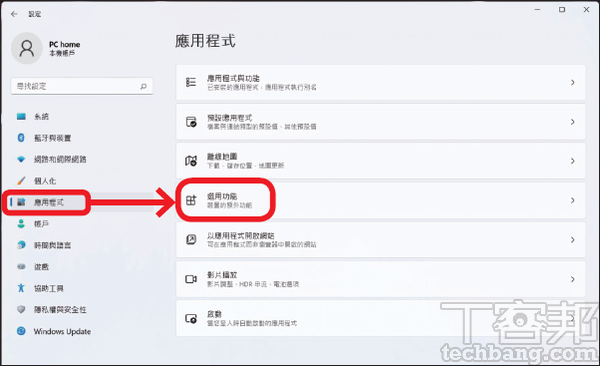 В
жӯҘй©ҹ4.з•«йқўи·іиҪүеҫҢжӢүеҲ°жңҖеә•пјҢй»һйҒёгҖҢжӣҙеӨҡWindowsеҠҹиғҪгҖҚж–ји·іеҮәзҡ„иҰ–зӘ—жүҫеҲ°гҖҢHyper-VгҖҚдёҰеҸ–ж¶ҲеӢҫйҒёгҖӮ
В
жӯҘй©ҹ4.з•«йқўи·іиҪүеҫҢжӢүеҲ°жңҖеә•пјҢй»һйҒёгҖҢжӣҙеӨҡWindowsеҠҹиғҪгҖҚж–ји·іеҮәзҡ„иҰ–зӘ—жүҫеҲ°гҖҢHyper-VгҖҚдёҰеҸ–ж¶ҲеӢҫйҒёгҖӮ
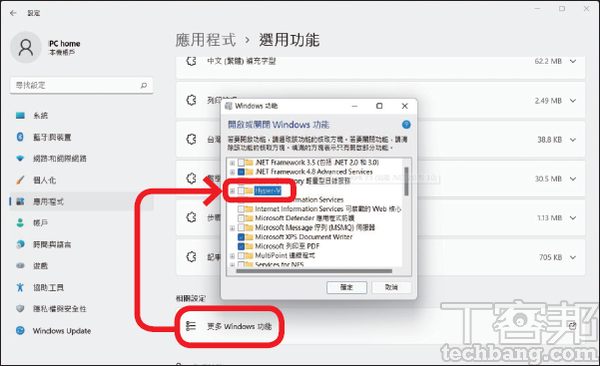 В
жӯҘй©ҹ5.жҺҘи‘—еҶҚжүҫеҲ°гҖҢWindows HypervisorгҖҚиҲҮгҖҢWindowsжІҷз®ұгҖҚпјҢе…©еҖӢйҒёй …зҡҶеҸ–ж¶ҲеӢҫйҒёгҖӮ
В
жӯҘй©ҹ5.жҺҘи‘—еҶҚжүҫеҲ°гҖҢWindows HypervisorгҖҚиҲҮгҖҢWindowsжІҷз®ұгҖҚпјҢе…©еҖӢйҒёй …зҡҶеҸ–ж¶ҲеӢҫйҒёгҖӮ
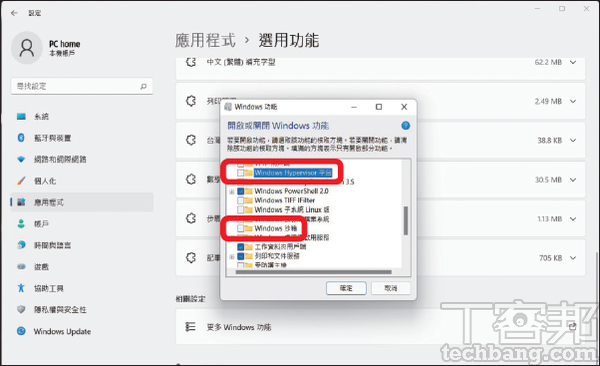 В
жӯҘй©ҹ6.жңҖеҫҢжүҫеҲ°гҖҢиҷӣ擬ж©ҹеҷЁе№іеҸ°гҖҚйҒёй …дёҰеҸ–ж¶ҲеӢҫйҒёпјҢжҢүдёӢгҖҢзўәе®ҡгҖҚдёҰйҮҚж–°е•ҹеӢ•йӣ»и…ҰеҚіеҸҜгҖӮ
В
жӯҘй©ҹ6.жңҖеҫҢжүҫеҲ°гҖҢиҷӣ擬ж©ҹеҷЁе№іеҸ°гҖҚйҒёй …дёҰеҸ–ж¶ҲеӢҫйҒёпјҢжҢүдёӢгҖҢзўәе®ҡгҖҚдёҰйҮҚж–°е•ҹеӢ•йӣ»и…ҰеҚіеҸҜгҖӮ

жңүдёҚе°‘ Android 模擬еҷЁеңЁ Windows 11дёӯз„Ўжі•жӯЈеёёйҒӢдҪңпјҢйҖҷдё»иҰҒжҳҜз”ұж–јиҷӣ擬еҢ–еҠҹиғҪиЎқзӘҒжүҖе°ҺиҮҙгҖӮиӢҘиҰҒи§ЈжұәйҖҷеҖӢе•ҸйЎҢйҰ–е…ҲеҸҜеҸғиҖғд»ҘдёӢжӯҘй©ҹпјҢй—ңй–үйғЁеҲҶзі»зөұеҠҹиғҪйҖІиЎҢжҺ’и§ЈгҖӮеҒҮеҰӮиҷӣ擬ж©ҹеҷЁдҫқ然無法жӯЈеёёе•ҹеӢ•пјҢдҪҝз”ЁиҖ…еҸҜйЎҚеӨ–иҮігҖҢиЁӯе®ҡгҖҚзҡ„гҖҢйҡұз§Ғж¬ҠиҲҮе®үе…ЁжҖ§гҖҚдёӯпјҢжүҫеҲ°гҖҢWindowsе®үе…ЁжҖ§гҖҚд№ӢгҖҢиЈқзҪ®е®үе…ЁжҖ§гҖҚпјҢеҶҚе°ҮгҖҢж ёеҝғйҡ”йӣўгҖҚе…§зҡ„гҖҢиЁҳжҶ¶й«”е®Ңж•ҙжҖ§гҖҚеҠҹиғҪжүӢеӢ•й—ңй–үгҖӮ
жӯҘй©ҹ1.еҹ·иЎҢ第дёүж–№ Android 模擬еҷЁжҲ–иҷӣ擬ж©ҹеҷЁжҷӮпјҢиӢҘзҷјз”ҹйҢҜиӘӨжҲ–еҚЎеңЁдёӯйҖ”з„Ўжі•жӯЈеёёе•ҹеӢ•пјҢйҖҡеёёжҳҜз”ұж–јиҷӣ擬еҢ–еҠҹиғҪзҷјз”ҹиЎқзӘҒгҖӮ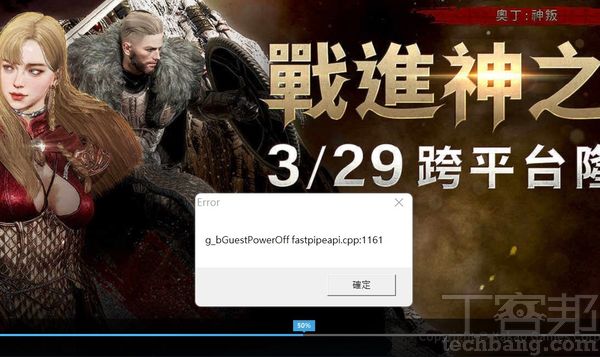 В
жӯҘй©ҹ2.иҰҒи§Јжұәиҷӣ擬еҢ–еҠҹиғҪзҡ„иЎқзӘҒе•ҸйЎҢпјҢйҰ–е…ҲеңЁ Windows ең–зӨәдёҠжҢүж»‘йј еҸійҚөпјҢжүҫеҲ°гҖҢиЁӯе®ҡгҖҚйҒёй …гҖӮ
В
жӯҘй©ҹ2.иҰҒи§Јжұәиҷӣ擬еҢ–еҠҹиғҪзҡ„иЎқзӘҒе•ҸйЎҢпјҢйҰ–е…ҲеңЁ Windows ең–зӨәдёҠжҢүж»‘йј еҸійҚөпјҢжүҫеҲ°гҖҢиЁӯе®ҡгҖҚйҒёй …гҖӮ
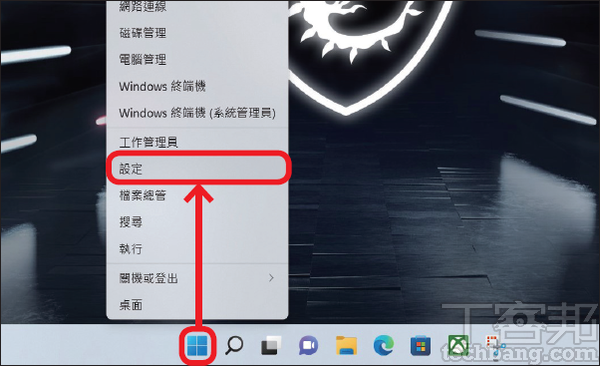 В
жӯҘй©ҹ3.жҺҘи‘—еңЁе·ҰйӮҠ欄жүҫеҲ°гҖҢжҮүз”ЁзЁӢејҸгҖҚпјҢдёҰй»һж“ҠеҸійӮҠзҡ„гҖҢйҒёз”ЁеҠҹиғҪгҖҚгҖӮ
В
жӯҘй©ҹ3.жҺҘи‘—еңЁе·ҰйӮҠ欄жүҫеҲ°гҖҢжҮүз”ЁзЁӢејҸгҖҚпјҢдёҰй»һж“ҠеҸійӮҠзҡ„гҖҢйҒёз”ЁеҠҹиғҪгҖҚгҖӮ
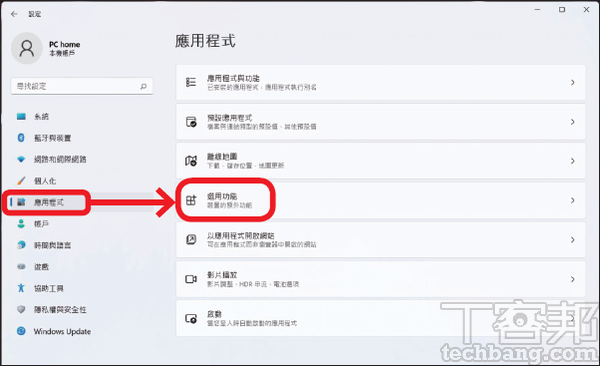 В
жӯҘй©ҹ4.з•«йқўи·іиҪүеҫҢжӢүеҲ°жңҖеә•пјҢй»һйҒёгҖҢжӣҙеӨҡWindowsеҠҹиғҪгҖҚж–ји·іеҮәзҡ„иҰ–зӘ—жүҫеҲ°гҖҢHyper-VгҖҚдёҰеҸ–ж¶ҲеӢҫйҒёгҖӮ
В
жӯҘй©ҹ4.з•«йқўи·іиҪүеҫҢжӢүеҲ°жңҖеә•пјҢй»һйҒёгҖҢжӣҙеӨҡWindowsеҠҹиғҪгҖҚж–ји·іеҮәзҡ„иҰ–зӘ—жүҫеҲ°гҖҢHyper-VгҖҚдёҰеҸ–ж¶ҲеӢҫйҒёгҖӮ
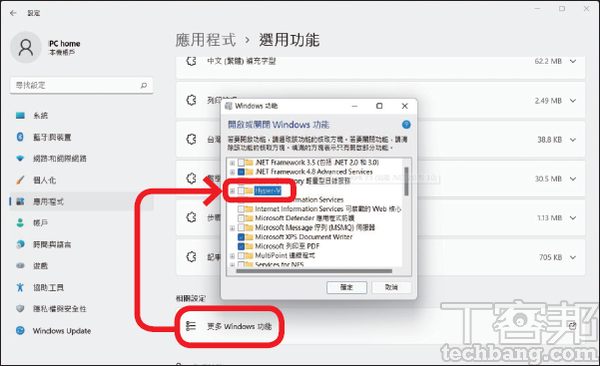 В
жӯҘй©ҹ5.жҺҘи‘—еҶҚжүҫеҲ°гҖҢWindows HypervisorгҖҚиҲҮгҖҢWindowsжІҷз®ұгҖҚпјҢе…©еҖӢйҒёй …зҡҶеҸ–ж¶ҲеӢҫйҒёгҖӮ
В
жӯҘй©ҹ5.жҺҘи‘—еҶҚжүҫеҲ°гҖҢWindows HypervisorгҖҚиҲҮгҖҢWindowsжІҷз®ұгҖҚпјҢе…©еҖӢйҒёй …зҡҶеҸ–ж¶ҲеӢҫйҒёгҖӮ
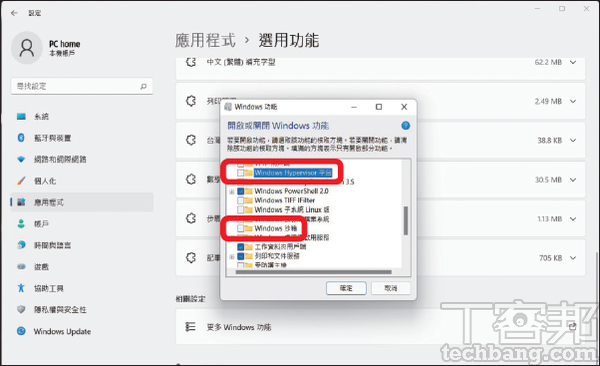 В
жӯҘй©ҹ6.жңҖеҫҢжүҫеҲ°гҖҢиҷӣ擬ж©ҹеҷЁе№іеҸ°гҖҚйҒёй …дёҰеҸ–ж¶ҲеӢҫйҒёпјҢжҢүдёӢгҖҢзўәе®ҡгҖҚдёҰйҮҚж–°е•ҹеӢ•йӣ»и…ҰеҚіеҸҜгҖӮ
В
жӯҘй©ҹ6.жңҖеҫҢжүҫеҲ°гҖҢиҷӣ擬ж©ҹеҷЁе№іеҸ°гҖҚйҒёй …дёҰеҸ–ж¶ҲеӢҫйҒёпјҢжҢүдёӢгҖҢзўәе®ҡгҖҚдёҰйҮҚж–°е•ҹеӢ•йӣ»и…ҰеҚіеҸҜгҖӮ
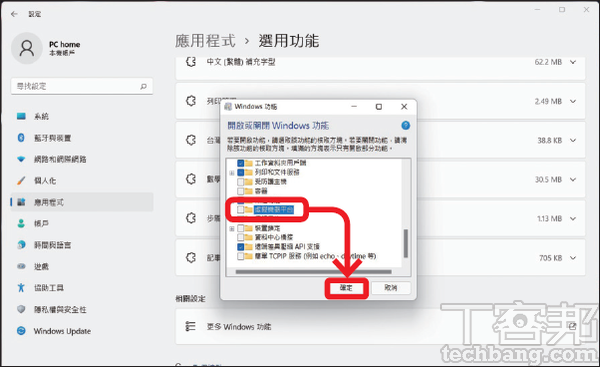
еҠ е…ҘTе®ўйӮҰFacebookзІүзөІеңҳ еӣәе®ҡй“ҫжҺҘ 'еҰӮдҪ•и§ЈжұәAndroid模擬еҷЁз„Ўжі•ж–јWindows 11дёӯжӯЈеёёе•ҹеӢ•зҡ„е•ҸйЎҢпјҹ' жҸҗдәӨ: July 9, 2022, 6:00pm CSTжң¬ж–ҮеҗҢжӯҘеҲҠијүж–јPC homeйӣңиӘҢ
В
жӯЎиҝҺеҠ е…ҘPC homeйӣңиӘҢзІүзөІеңҳпјҒ
